1.[ブックマークの追加]を表示する
![1[お気に入りセンター]をクリック,2[ブックマークする]をクリック,ブックマークしたいページを表示しておく](/contents/006/img/img20071120125301093762.jpg)
2.自由にタグを付ける
![ここでは「microsoft」というタグを入力する,タグは半角大括弧で囲み、全角10文字(半角32文字)以内で入力する,[コメント]欄に「[microsoft]」と入力,[ブックマークの追加]が新しいウィンドウで表示された](/contents/006/img/img20071120125127071747.jpg)
3.タグの候補の中からタグを付ける
![タグの候補に付けたいタグがある場合は付けたいタグをクリック,[コメント]欄にタグが入力された,[コメント]欄のタグを削除するか、再度タグの候補をクリックするとタグをはずせる](/contents/006/img/img20071120131242005877.jpg)
4.コメントを入力する
![1[コメント]欄のタグのあとにコメントを入力,2[ブックマークを確認]にチェックを付ける,3[追加する]をクリック,コメントは全角100文字(半角300文字)以内で入力する](/contents/006/img/img20071120135501024612.jpg)
5.追加したブックマークを確認する
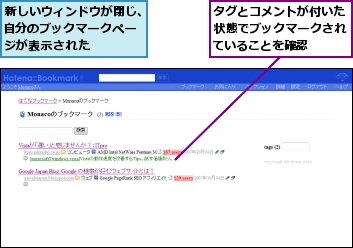
[ヒント]タグは10個、コメントは100文字まで
1つのエントリーに付けられるタグは10個までで、入力できるコメントは全角100文字までです。タグとコメントはどちらも[コメント]欄に入力しますが、タグの分の文字数はコメントの文字数に含まれません。入力中は[コメント]欄の右側に文字数が表示されるので、文字数を調整するときの参考にしましょう。
[ヒント][おすすめタグ]などを活用すればタグの入力を省力化できる
[ブックマークの追加]には、3種類のタグの候補が表示されます。まず[おすすめタグ]には、このエントリーにほかのユーザーが付けている主要なタグが表示されます。次の[タグ]は自分がほかのエントリーに付けているタグで、[コメント]欄の入力中に一致するタグがある場合は候補が表示されます(半角英数字のみ)。さらに[キーワード]が表示され、キーワードをタグに使用できます。いずれもクリックすることでタグの入力・削除が可能です。
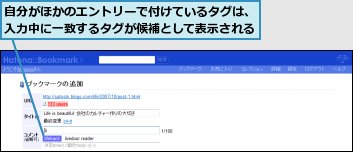
[ヒント]自分のブックマーク名を変更するには
初期状態では[(自分のユーザー名)のブックマーク]となっていますが、それでは味気ないと感じる人もいるでしょう。そんなときは画面右上の[設定]をクリックして、[基本設定]にある[ブックマークのタイトル]を書き換えてから[この内容に変更する]をクリックすると、ブックマークページのタイトルを変更できます。
![[ブックマークのタイトル]を入力し直すとブックマーク名を変更できる](/contents/006/img/img20081218180215072138.jpg)




